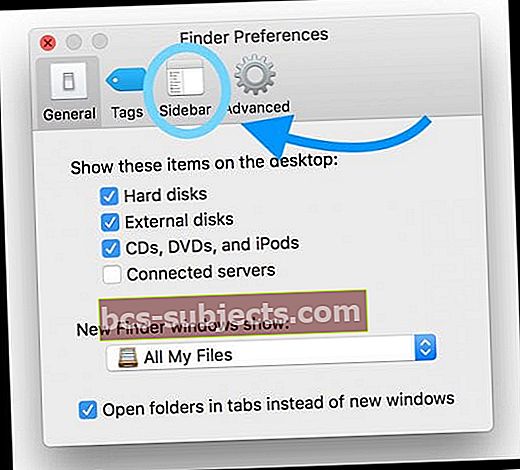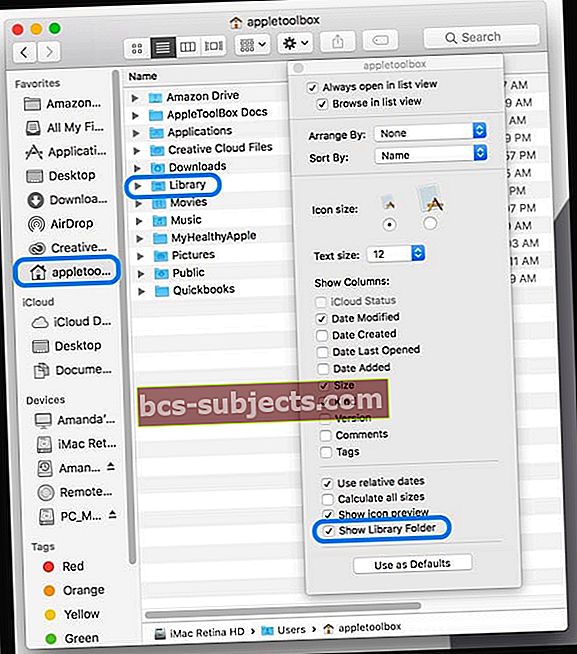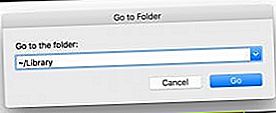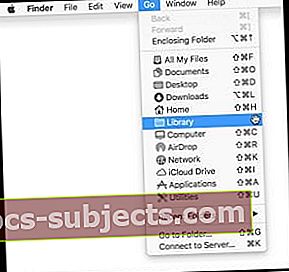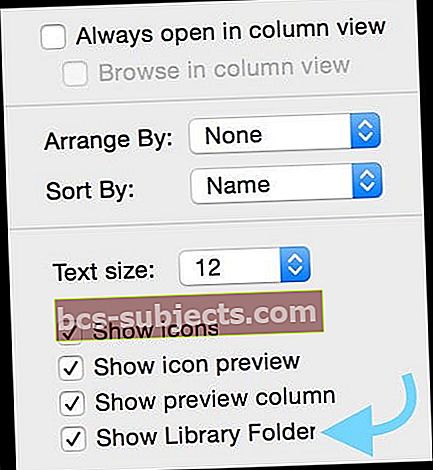Nesen man vajadzēja apskatīt dažus manus iMac un MacBook lietotāju bibliotēkas failus, un es domāju, ka būtu viegli pārbaudīt tos visus uzreiz, parādot bibliotēkas mapi. Zēns, vai es kļūdījos! macOS (Catalina, Mojave, High Sierra un Sierra) padara jūsu lietotāja bibliotēkas parādīšanu daudz sarežģītāku nekā jebkad agrāk ... un man nebija ne mazākās nojausmas, līdz, protams, man vajadzēja redzēt šos bibliotēkas failus.
Tā kā es izdomāju, ka man būs jādodas uz turieni vēlreiz, es nolēmu, ka vēlos, lai tas visu laiku tiktu rādīts kā redzama mape mana lietotāja mājas direktorijā.
Iepriekš, izmantojot MacOS Sierra un El Capitan, es izmantoju komandu Terminal “chflags nohidden ~ / Library”, lai padarītu manu lietotāja bibliotēku pastāvīgi redzamu. Bet pēc atjaunināšanas uz macOS Sierra (10.12.6), pēc tam High Sierra (10.13), Mojave (10.14) un visbeidzot macOS Catalina (10.15), šķiet, ka šī Terminal komanda vairs nedarbojas!
Tātad, lūk, kā es saņēmu savu lietotāja bibliotēku MacOS, lai tā pastāvīgi tiktu rādīta manā lietotāja mapē.
- Vispirms dodieties uz Finder un atlasiet Finder> Preferences (vai izmantojiet Command + Comma)
- Cilņu augšējā sarakstā izvēlieties Sānjosla (Vispārīgi, Cilnes, Sānjosla, Papildu)
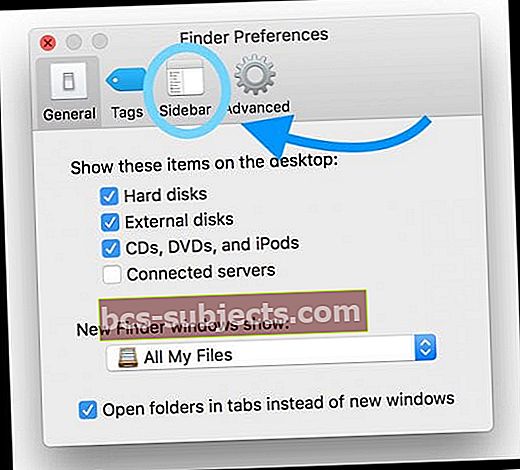
- Sadaļā Izlase atzīmējiet izvēles rūtiņu blakus lietotāja mapes nosaukumam

- Aizveriet Finder Preferences
- Atveriet jauna meklētāja logu (vai nospiediet Command + N)
- Kreisajā sānjoslā sadaļā Izlase atlasiet savu mājas mapi
- Ja sānjoslas atlase nav redzama Skats> Rādīt rīkjoslu (vai Opcija + Komanda + T)
- Izvēlnē Finder izvēlieties Skats> Rādīt skata opcijas (vai nospiediet Command + J)
- Uznirstošajā izvēlnē atlasiet Rādīt bibliotēkas mapi
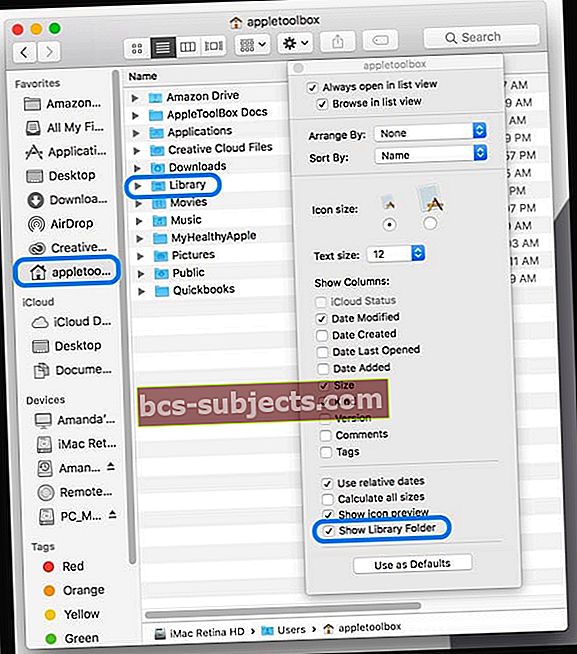
- Jūsu lietotāja bibliotēka uzreiz tiek aizpildīta jūsu lietotāja mapē
Slēpt mapes, lai skatītu lietotāju bibliotēku un daudz vairāk!
Vēl viena komanda, kuru mēs varam izmantot, ir Atslēpt taustiņu Komanda + Shift + periods.
Šī darbība padara visus slēptos failus vai mapes redzamus jūsu Finder, ieskaitot lietotāju bibliotēku un visus pārējos slēptos failus. Šīs komandas dēļ visas slēptās mapes un faili tiek parādīti kā aizēnotas ikonas.
Šie faili paliek redzami, līdz nākamo reizi atkārtoti izmantojat komandu vai restartējat / izslēdzat Mac.
Lai skatītu visus lietotāja mapes slēptos failus, atveriet lietotāja mapi un nospiediet Command + Shift + Period, un visas šīs slēptās mapes tiks parādītas pelēkā krāsā.
Lai tos paslēptu, vēlreiz nospiediet to pašu taustiņu komplektu.
Rādīt lietotāju bibliotēku īslaicīgi
Ja vēlaties tikai ātri ielūkoties lietotāju bibliotēkā un jums nav nepieciešams, lai tā būtu pastāvīgi redzama, ir vienkāršs veids, kā to apskatīt.
- Iet uz Meklētājs> Doties
- Atlasiet Pāriet uz mapi (vai izmantojiet Shift + Command + G)
- Ierakstiet to precīzi: ~ / Library
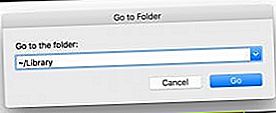
- Tiek atvērta jūsu lietotāja bibliotēka, lai jūs varētu pārbaudīt tās saturu
- Iet uz Meklētājs> Doties
- Nospiediet opcijas taustiņu
- Atlaižot taustiņu Option, opcija Library pazūd no izvēlnes
- Atlasiet Bibliotēka
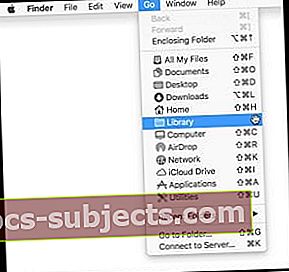
- Jūsu lietotāja bibliotēka tiek atvērta
- Nospiediet opcijas taustiņu
Pievienojiet savu lietotāju bibliotēku izlasei!
Ja izlemjat, ka vēlaties regulāri piekļūt lietotāja bibliotēkas mapei, vēl viena piemērota metode ir pagaidu bibliotēkas loga atvēršana, izmantojot vienu no iepriekš minētajiem veidiem, un pēc tam noklikšķiniet un turiet apakšējā ceļa joslā redzamo bibliotēkas ikonu un velciet šīs bibliotēkas ikonu sānjoslas kolonnā Mana izlase.
Lai parādītu ceļa joslu, atlasiet Finder> Skats> Rādīt ceļa joslu (vai nospiediet Option + Command + P)
Lai parādītu sānjoslu, atlasiet Finder> Skats> Rādīt sānjoslu (vai Opcija + Komanda + S)
Rādīt lietotāju bibliotēku OS X un vecākās MacOS Sierra versijās
Cilvēkiem, kuri izmanto OS X un dažas macOS Sierra versijas, lietotāja bibliotēkas parādīšana ir nedaudz vienkāršāka!
Iespējas parādīt lietotāja bibliotēku
- Noklikšķiniet uz mapes Lietotāji, atveriet to kolonnas skatā un atlasiet Skats> Rādīt skata opcijas pēc tam atzīmējiet izvēles rūtiņu Rādīt bibliotēkas mapi
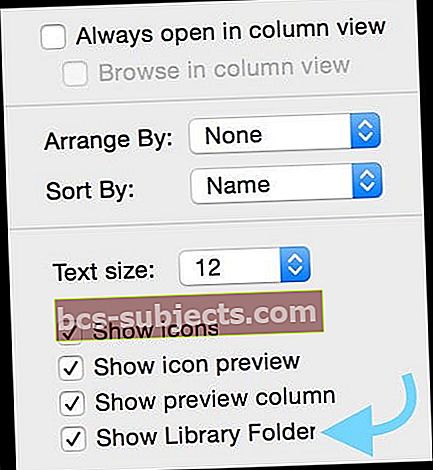
- Ja bibliotēka nav opcija, pārbaudiet, vai atrodaties kolonnu skatā
- Atlasiet mapi Lietotājs un nospiediet Command + J. Pēc tam atzīmējiet izvēles rūtiņu Rādīt bibliotēkas mapi
- Izmantojiet komandu Terminal:chflags nohidden ~ / Bibliotēka / vaiatvērt ~ / Bibliotēka
- Par pagaidu piekļuvi lietotāja bibliotēkai
- Iet uz Meklētājs> Doties un nospiediet vai nu taustiņu Opcija vai Shift un atlasiet bibliotēku
- Izmantojiet īsinājumtaustiņu Command + Shift + L
- Lai pievienotu pastāvīgu piekļuvi bibliotēkai, atrodoties mapē Bibliotēka, pieskarieties un turiet ikonu Bibliotēka, kas redzama loga Finder augšdaļā vai ceļa joslas apakšdaļā, un velciet šo ikonu uz kolonnu Mana izlase sānjoslā.
Kas vispār ir lietotāju bibliotēka?
Lietotāju bibliotēkas (~ / Library) mapē ir visi jūsu personīgie lietotāja iestatījumi, kešatmiņas, preferenču faili, iOS programmaparatūras atjauninājumi iTunes, lietotņu atbalsta faili, iMessage un Message arhīvs un citi būtiski dati.
Un vispār tas nav jājauc! Ja nejauši maināt lietotāja bibliotēku, bieži rodas LIELAS problēmas ar jūsu lietotnēm un Mac veiktspēju, tāpēc rīkojieties piesardzīgi.
Ja jums kādreiz ir nepieciešams izdzēst .plist failu, lai novērstu lietojumprogrammas problēmu, vairāk nekā iespējams, esat apmeklējis savu lietotāja bibliotēku.
Tā ir mape, kurai mēs bieži piekļūstam problēmu novēršanai, taču tā tiek arī paslēpta kāda iemesla dēļ - tur ir saglabāta daudz informācijas, kas potenciāli var radīt daudz zaudējumu.
Šī iemesla dēļ Apple pēc noklusējuma nolēma slēpt jūsu lietotāja mapi Library Mac OS X 10.7 un visos jaunākajos Mac OSX un macOS laidienos.
Lasītāju padomi
- Vispirms aizveriet visas atvērtās lietotnes
- Atveriet termināli, dodoties uz Macintosh HD> Programmas> Utilītas> Termināls
- Ierakstiet šo komandu termināla logā: pēc noklusējuma rakstiet com.apple.finder AppleShowAllFiles TRUE
- Pēc tam ierakstiet killall Finder
- Restartējiet Finder
- Ja vēlaties atjaunot slēptos MacOS failus, vēlreiz atveriet Terminal un ierakstiet: pēc noklusējuma rakstiet com.apple.finder AppleShowAllFiles FALSE
- Vēlreiz sekoja killall Finder
- MacOS varat izmantot tastatūras taustiņus SHIFT + COMMAND + PERIOD SYMBOL (.), Lai pārslēgtos starp slēpto mapju rādīšanu un slēpto mapju nerādīšanu. Command + Shift + periods darbojas visur, izņemot darbvirsmu
- Izmantojiet komandu Terminal:chflags nohidden ~ / Library && xattr -d com.apple.FinderInfo ~ / Library
- Dodieties uz Finder un atlasiet savu lietotāja / mājas mapi. Pēc tam izvēlieties EITHER Finder> Skats> Rādīt skata opcijas vai izmantojiet saīsni Command + J. Skata opcijās atzīmējiet izvēles rūtiņu Rādīt bibliotēkas mapi. Pēc tam jūsu lietotāja bibliotēkas mapei jābūt redzamai jūsu lietotāja un mājas mapei
- Mac OS X izmēģiniet Finder> View. Nospiediet ⌘ J un atzīmējiet izvēles rūtiņu Rādīt bibliotēkas mapi